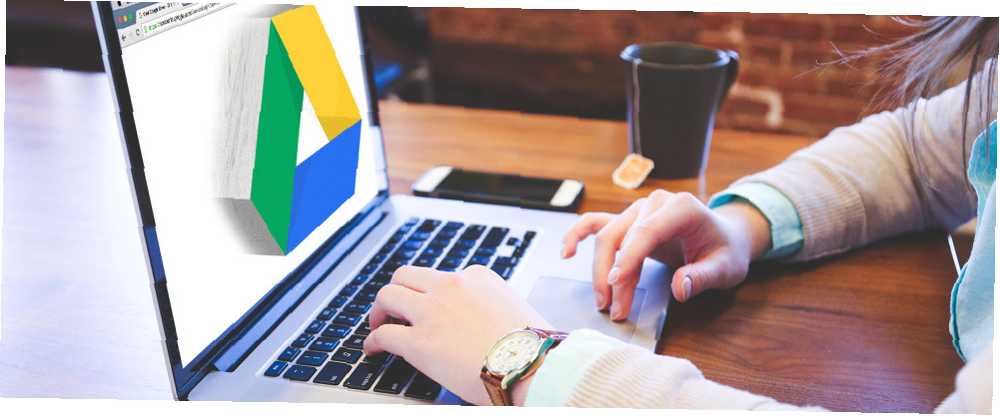
Michael Fisher
0
4509
993
Google Drive est génial pour collaborer sur des documents en ligne. Si vous ne l'utilisez pas, nous vous recommandons fortement de l'essayer, surtout si vous n'avez jamais utilisé de stockage en cloud auparavant. Mais même si vous êtes déjà à l'aise avec un service de stockage en cloud alternatif The Cloud Storage Showdown - Dropbox, Google Drive, SkyDrive & More The Cloud Storage Showdown - Dropbox, Google Drive, SkyDrive & More La scène du stockage en nuage s'est réchauffée récemment une entrée tant attendue de Google et un SkyDrive réorganisé de Microsoft. Dropbox n'a pas été contesté par les principaux acteurs depuis longtemps, mais la situation a changé…, envisagez de changer d'avis.
Pour commencer, Google Drive est suffisamment sécurisé. Vos documents sont-ils sécurisés dans Google Drive? Dans quelle mesure vos documents sont-ils sécurisés dans Google Drive? pour la plupart des utilisateurs. En outre, si vous êtes déjà intégré à Google Docs, Microsoft Office pour Android et Google Docs: quel est le meilleur? Microsoft Office pour Android contre Google Docs: quel est le meilleur? Google Drive est un complément naturel et pratique. Et la bonne nouvelle est que, si vous venez d'ailleurs, il est assez simple de migrer vers Google Drive..
Prêt à commencer? Voici comment vous connecter et configurer vos fichiers. Et si vous souhaitez partager l’un de vos fichiers avec des utilisateurs autres que Google. Comment quitter à l’aide de Google Comment quitter à l’aide de Google Que pouvez-vous faire lorsque Google englobe une multitude de produits et de services dans le monde entier et que vous souhaitez échapper à son contrôle? ? Lorsque les réclamations et les protestations ne fonctionnent pas, le meilleur moyen de… (qui est en fait un argument de vente important de Google Drive), nous pouvons également vous aider à commencer..
Connexion à Google Drive
Commencez par visiter http://drive.google.com dans votre navigateur de choix. Si vous n'avez pas de compte Google, vous devrez en créer un pour utiliser Drive. Lorsque vous y êtes invité, entrez vos informations de connexion:
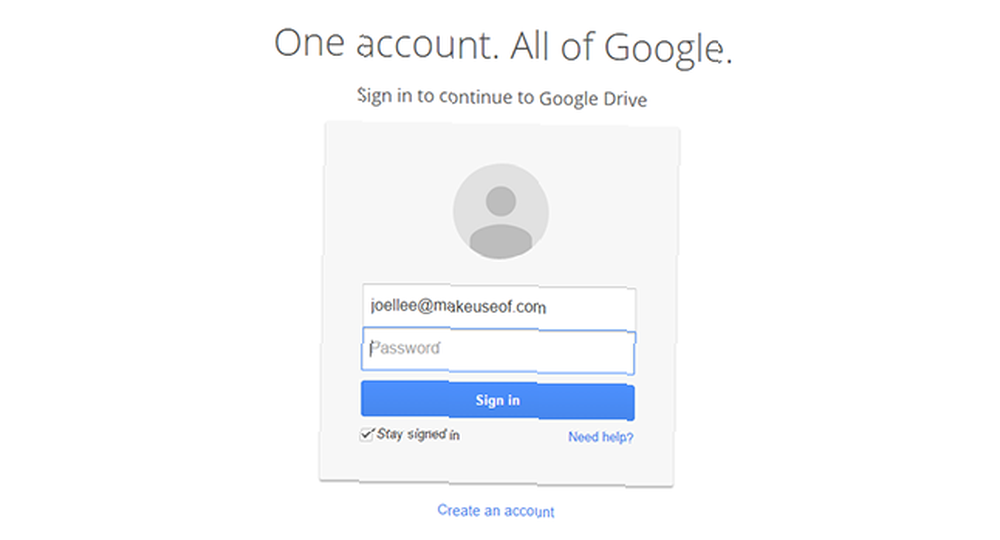
Si vous avez une authentification à deux facteurs Qu'est-ce qu'une authentification à deux facteurs et pourquoi l'utiliser? Une authentification à deux facteurs et pourquoi vous devez l'utiliser L'authentification à deux facteurs (2FA) est une méthode de sécurité qui nécessite deux méthodes différentes. prouver votre identité. Il est couramment utilisé dans la vie quotidienne. Par exemple, payer avec une carte de crédit nécessite non seulement la carte,… activée sur votre compte Google, mais l'étape suivante consiste à attendre le code de confirmation. Une fois reçu, entrez-le pour continuer:
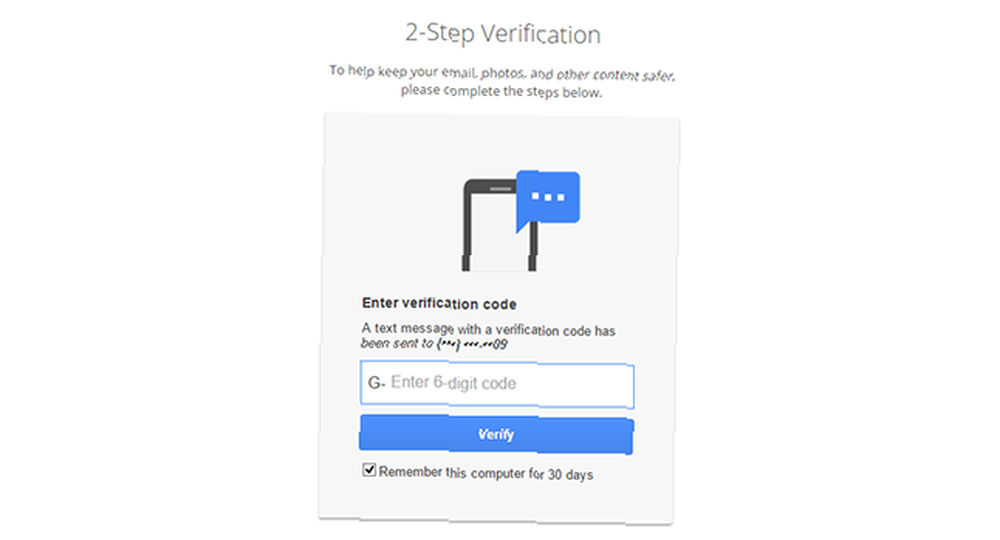
Et c'est à peu près tout. Le lecteur sera automatiquement configuré lors de la première connexion des nouveaux comptes. Le lecteur démarrera alors vide, à l'exception d'un fichier: Comment démarrer avec Drive. N'hésitez pas à le lire en double-cliquant dessus.
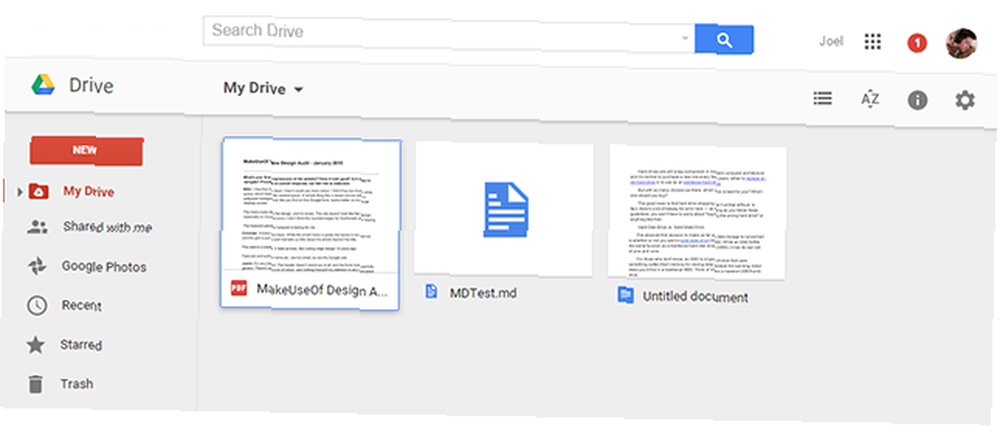
Si vous vous perdez et ne parvenez pas à retrouver Drive, rendez-vous sur la page d'accueil de Google. Dans la barre de navigation supérieure, cliquez sur Conduire et ça vous mènera là où vous devez aller. (Si vous ne voyez pas Drive, cliquez sur Plus.)
Partage de fichiers Google Drive
Maintenant que vous êtes connecté à Google Drive, nous pouvons passer aux fichiers partagés. Tout d'abord, pour voir quels fichiers ont été partagés avec vous par d'autres personnes, cliquez sur Partagé avec moi dans la barre latérale gauche. Très simple.
Ce qui est génial, c'est que ces fichiers ne comptent pas dans votre quota de stockage. au lieu de cela, vos fichiers réels sont stockés sous le Ma voiture section. Vous pouvez partager ces fichiers avec d'autres en utilisant l'une des deux méthodes suivantes.
Un espace de stockage est associé à chaque compte Google. Dès le départ, Google offre 15 Go gratuits à tous les utilisateurs, mais vous pouvez augmenter ce montant en achetant de l'espace supplémentaire pour seulement 1,99 $ par mois pour 100 Go..
Documents électroniques en pièces jointes
Sur votre page d'accueil Google Drive, recherchez le fichier que vous souhaitez partager et ouvrez-le en double-cliquant dessus. En fonction du format de fichier, Google ouvrira l'application Web correspondante (par exemple, Google Docs pour le traitement de texte, Google Sheets pour les feuilles de calcul, etc.)..
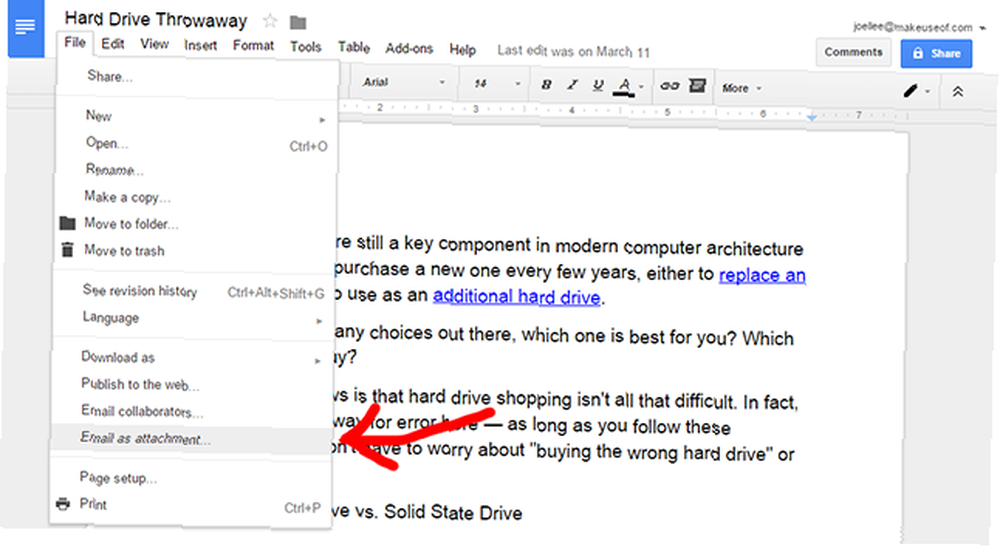
Une fois le fichier ouvert, allez dans la barre de menu en haut et sélectionnez Fichier> E-mail en pièce jointe.
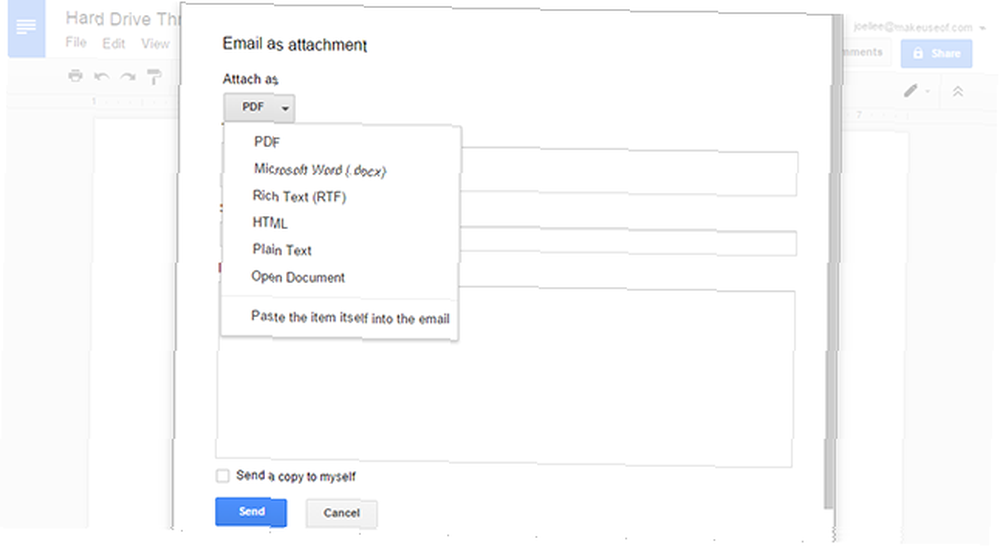
Un formulaire apparaît où vous pouvez remplir quelques détails avant que le fichier ne soit envoyé par courrier électronique. Heureusement, Google n'automatise pas l'intégralité de l'e-mail en votre nom..
L’option la plus remarquable est la Joindre comme option, où vous pouvez choisir le format du fichier que vous envoyez. Par exemple, même si mon document a commencé comme un simple document DOC de Word, Google peut le convertir à la volée en PDF, ODT, RTF, HTML ou le laisser en texte brut..
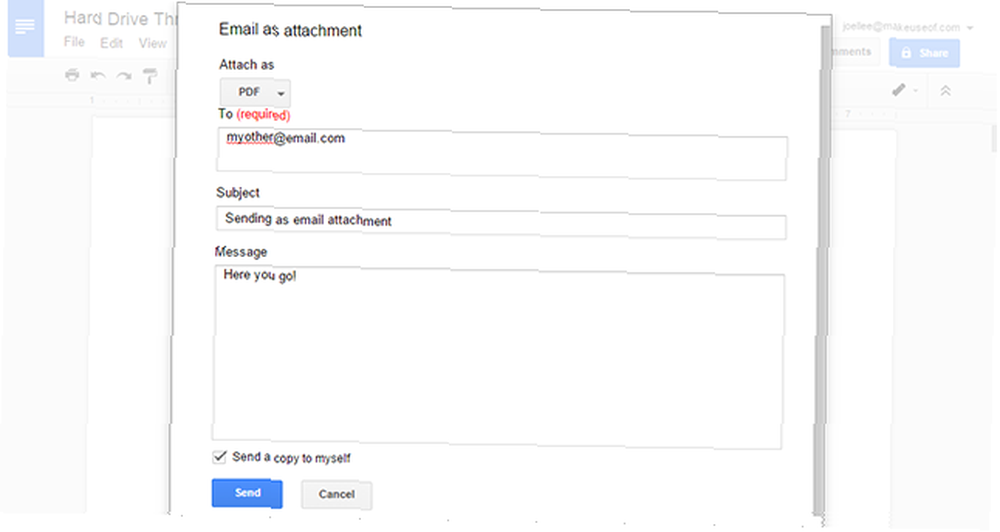
Le reste du formulaire est explicite. Comme vous pouvez le constater, l'envoi d'un fichier à quelqu'un est étonnamment simple.
Autoriser les autres à afficher et modifier des documents
Pour être honnête, j'utilise rarement le Email en pièce jointe option. (Par rarement, je veux dire jamais.) Il existe une méthode beaucoup plus polyvalente qui fournit plus de puissance et de contrôle à la fois pour vous et pour le récepteur. Cette méthode est mon mode de partage préféré..
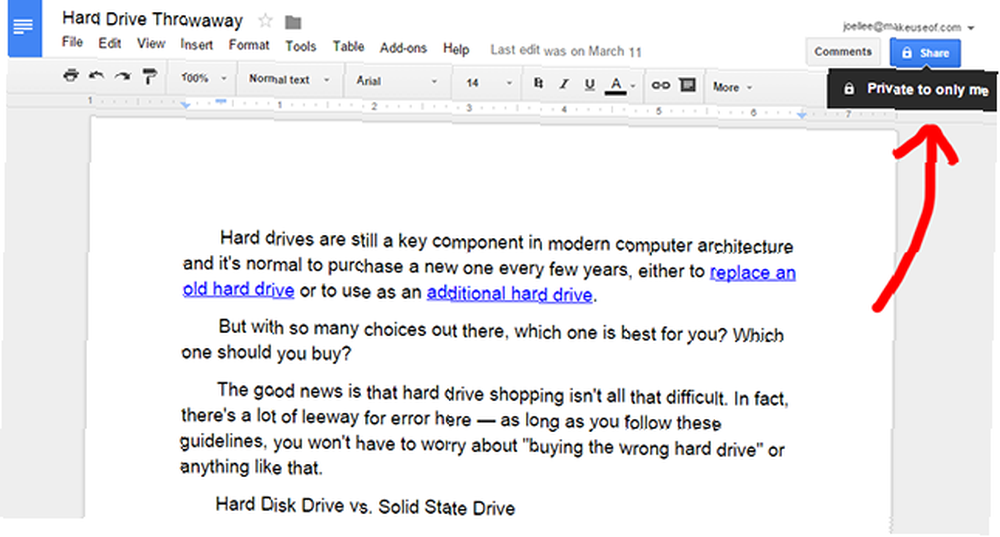
Ouvrez n’importe quel fichier dans Google Drive, en suivant les étapes ci-dessus, puis recherchez le bouton bleu intitulé Partager en haut à droite de l'écran. C'est assez visible et difficile à manquer. Cliquez dessus. (Ou survolez-le pour voir l'état de partage actuel du document.)
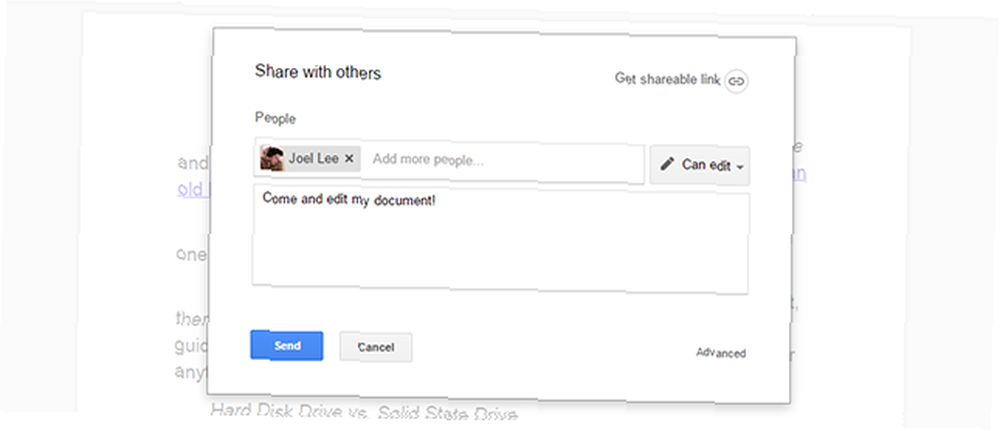
Un formulaire apparaît où vous pouvez entrer des adresses électroniques individuelles. Toute adresse e-mail saisie sera notifiée par un lien menant à ce document, ainsi qu’une note facultative que vous pouvez fournir..
Il y a aussi un menu déroulant où vous pouvez choisir entre Peut éditer, Commenter, et Peut voir. Celles-ci déterminent le degré de contrôle des invités sur le document. La modification accorde un contrôle total, les commentaires permettent d'ajouter des annotations et l'affichage des autorisations en lecture seule..
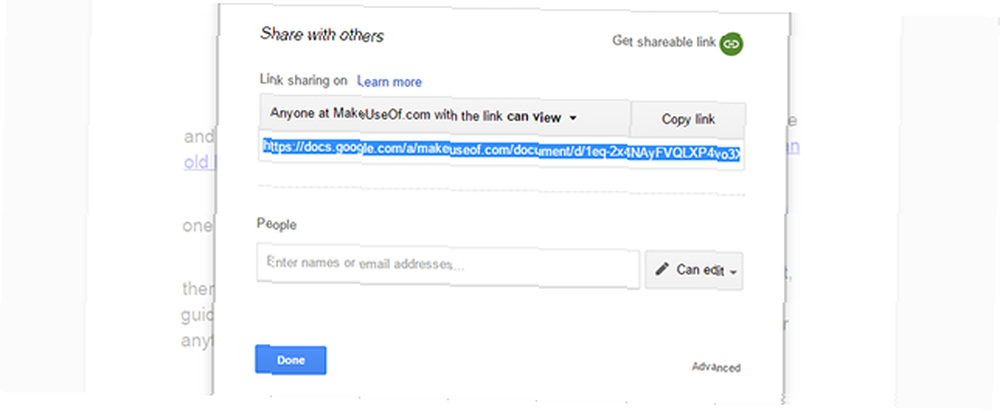
Si vous souhaitez partager des informations avec beaucoup de personnes et que vous trouvez trop fastidieux de saisir des adresses e-mail individuelles, cliquez sur Obtenir un lien partageable en haut à droite du formulaire. Toute personne bénéficiant de ce lien pourra accéder au document..
Heureusement, le lien partageable peut être limité de la même manière en utilisant Peut éditer, Commenter, et Peut voir autorisations. Si votre compte Google fait partie d'une organisation, telle que le mien faisant partie de MakeUseOf, le partage sera limité à cette organisation..
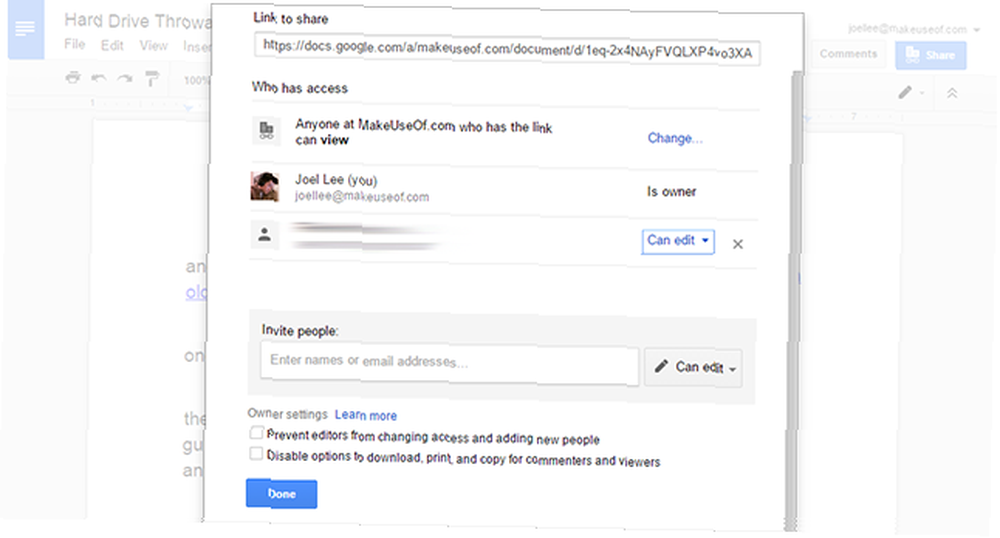
Enfin, quelques options avancées sont accessibles uniquement en cliquant sur Avancée en bas à droite du formulaire. Le formulaire avancé affiche toutes les options ci-dessus en même temps, ainsi que quelques autres..
Par exemple, le niveau de permission de chaque personne que vous avez invitée au document est indiqué à côté. Dans la vue avancée, vous obtenez un quatrième niveau de permission de Propriétaire, que vous pouvez utiliser pour transmettre un document à quelqu'un d'autre.
Le propriétaire d'un document peut basculer entre deux paramètres supplémentaires: 1) si les éditeurs peuvent inviter de nouvelles personnes et modifier l'accès des invités actuels, et 2) si les commentateurs et les lecteurs peuvent télécharger, imprimer et copier le document..
Autres choses à savoir
Tout ce qui précède est assez simple une fois que vous l'avez fait plusieurs fois, et Google Drive ne deviendra pas votre service préféré pour le partage de fichiers avec vos collègues, amis et famille..
Cela étant dit, il y a encore quelques choses à savoir avant de plonger dans.
L'un des principaux avantages des fichiers Google Drive partagés est que plusieurs utilisateurs peuvent accéder au même fichier en même temps, ce qui le rend très pratique pour la collaboration. Cependant, il y a une limite de 50 rédacteurs et commentateurs simultanés n'importe quand.
Si vous allez utiliser le “Inviter par adresse email” méthode, vous devez savoir qu’il existe une limite de 200 invitations maximum par document. Si vous devez dépasser cette limite, votre seul choix est d'utiliser un lien partageable..
Enfin, le partage est encore plus facile si vous utilisez Google Drive sur Android Accédez à vos fichiers depuis n'importe où avec Google Drive [Android] Accédez à vos fichiers depuis n'importe où avec Google Drive [Android] Si vous utilisez Google Drive sur votre ordinateur et que vous possédez un logiciel Android smartphone ou tablette, vous devez installer Google Drive pour Android. Avec l'application, vous pouvez accéder aux fichiers de votre Google Drive…. Une mise à jour récente incluait une fonctionnalité qui vous avertissait lorsqu'un téléchargement de fichier sur votre Google Drive était terminé, et ces notifications ont des boutons faciles à utiliser pour inviter et partager..
Si vous décidez de vous en tenir à Google Drive, voici quelques astuces pour en tirer le meilleur parti. 7 trucs et astuces pour tirer le meilleur parti de Google Drive 7 trucs et astuces pour tirer le meilleur parti de Google Drive Google Drive, c’est un excellent service, mais l'installation de l'application Google Drive et la synchronisation de certains fichiers ne sont que la première étape. Ces astuces vous aideront à tirer parti de Google Drive, à la fois sur le bureau… .
Est-ce que cela vous a aidé? Faites-nous savoir dans les commentaires ci-dessous! Utilisez-vous Google Drive? Si oui, pour quoi faire? Si non, qu'est-ce qui vous convaincrait d'essayer?











